 Tutorial perisian
Tutorial perisian
 Perisian komputer
Perisian komputer
 Kaedah terperinci Beyond Compare untuk membersihkan folder pendua pada komputer anda dengan cepat
Kaedah terperinci Beyond Compare untuk membersihkan folder pendua pada komputer anda dengan cepat
Kaedah terperinci Beyond Compare untuk membersihkan folder pendua pada komputer anda dengan cepat
Berhadapan dengan bergunung-ganang folder pada komputer anda, fail pendua memakan banyak ruang, yang menyakitkan kepala. Atas sebab ini, perisian Beyond Compare telah wujud, yang boleh membantu kami membersihkan folder pendua ini dengan cepat dan mengosongkan ruang storan yang berharga. Editor PHP Yuzai dengan ini membawakan anda kaedah terperinci Beyond Compare untuk membersihkan folder pendua dengan cepat, dan membimbing anda langkah demi langkah untuk mengosongkan fail berlebihan pada komputer anda.
Biasanya kami mungkin membersihkan beberapa folder yang sangat serupa dengan hanya menyemak folder pendua, tetapi kaedah ini mungkin memadamkan beberapa fail penting secara tidak sengaja. Dengan menggunakan alat perbandingan fail Beyond Compare (sistem Windows), kami boleh membandingkan dengan tepat folder yang serupa dan mencari persamaan dan perbezaan antara folder supaya fail penting boleh disandarkan dan fail pendua boleh dibersihkan.
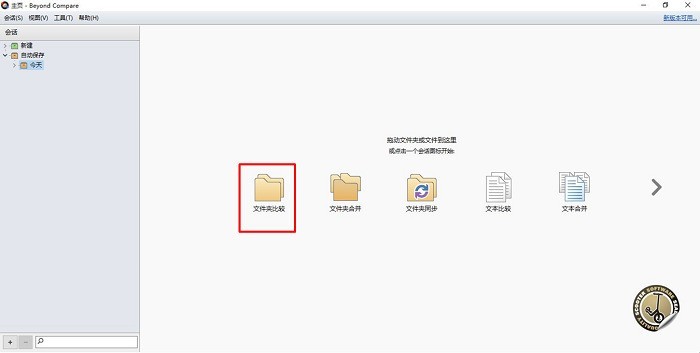
Rajah 1: Perbandingan folder
1. Bandingkan folder
Jika anda perlu menggunakan alat perbandingan fail Beyond Compare untuk membandingkan folder yang serupa, kami hanya perlu memilih fungsi [Folder Compare] pada halaman utama Beyond Compare . untuk mendayakan ciri ini.
Selepas memasuki panel fungsi [Folder Comparison], kita boleh mengklik butang folder buka pantas di bahagian bawah bar alat untuk membuka dua folder yang perlu dibandingkan.
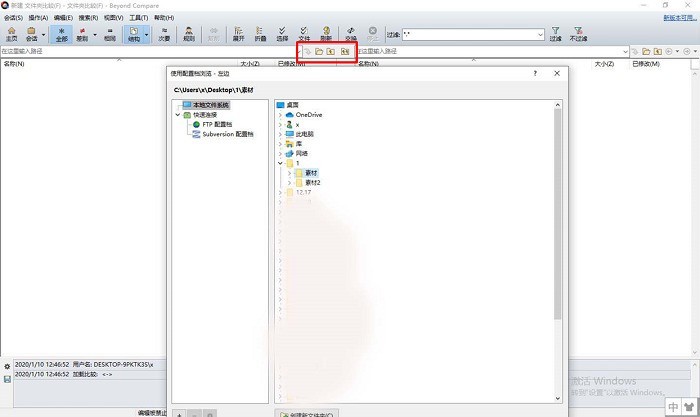
Rajah 2: Buka folder
Selepas membuka folder, alat perbandingan fail Beyond Compare akan memaparkan senarai semua fail dalam dua folder pada kedua-dua belah perisian secara lalai. Pada masa yang sama, perbezaan antara dua folder akan ditandakan dengan garisan kosong dan fon ungu. Memandangkan terdapat banyak fail dalam folder, kami boleh menggunakan bar seret di sebelah kanan untuk menyemak imbas perbezaan fail lain. . Butang Perbezaan] untuk memaparkan hanya perbezaan dalam folder. Seperti yang anda boleh lihat daripada contoh di bawah, terdapat 4 perbezaan dalam kedua-dua folder ini, setiap satu dengan fail uniknya sendiri.
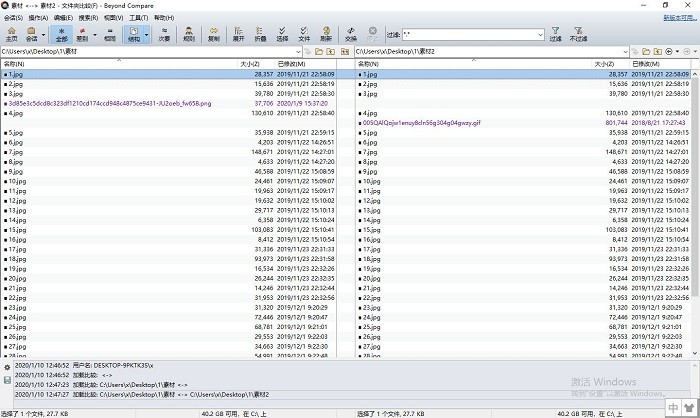
Rajah 4: Lihat perbezaan
Jika kita mahu melihat hanya item unik di sebelah kiri, kita boleh mengklik [Item Unik] pada bar alat atas, dan kemudian pilih pilihan dalam senarai menunya, seperti memilih [Tunjukkan item Baru di sebelah kiri].
Rajah 5: Tetapan paparan perbezaan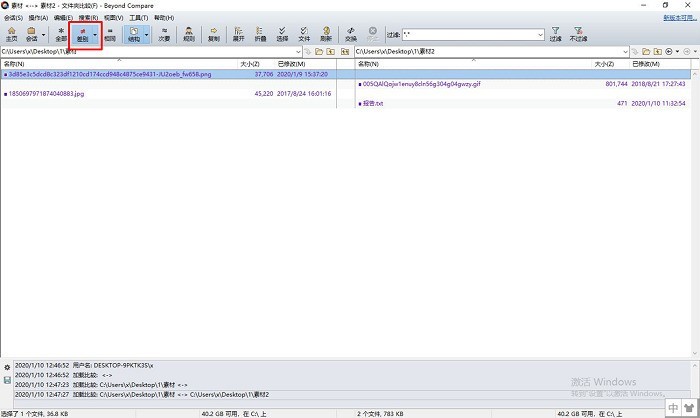
Pada masa ini, alat perbandingan fail Beyond Compare hanya akan memaparkan item yang lebih baharu dengan perbezaan dalam folder kiri.
Rajah 6: Menunjukkan item yang lebih baharu di sebelah kiri 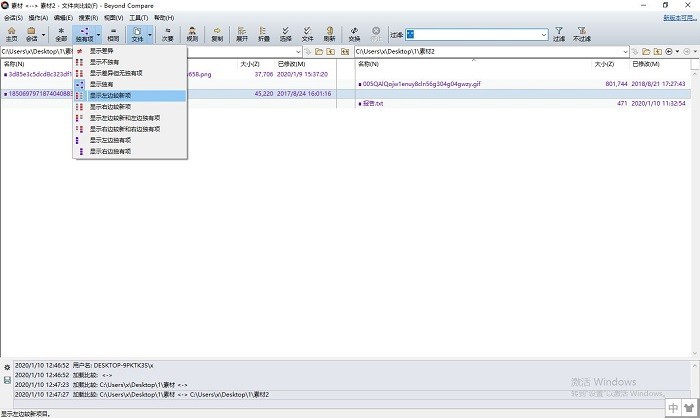
3. Salin fail
Panel folder perbandingan alat perbandingan fail Beyond Compare juga mempunyai fungsi menyalin fail. Kita hanya perlu klik [Salin] pada bar alat atas untuk menyalin fail di sebelah kiri atau kanan ke folder lain. Kemudian anda boleh memadam lebihan folder pendua.
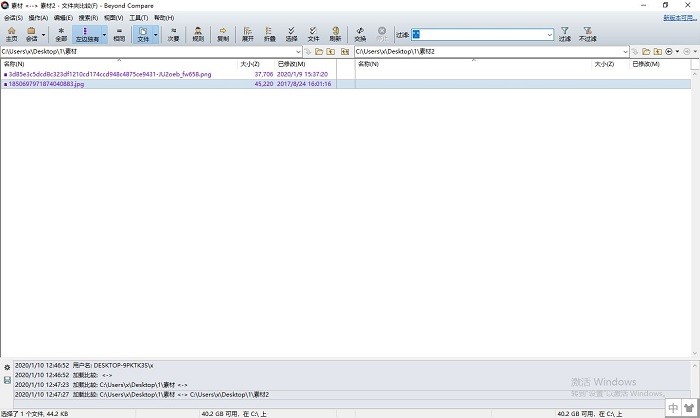
Rajah 7: Salin fail
Dengan menggunakan fungsi perbandingan folder alat perbandingan fail Beyond Compare, kita bukan sahaja dapat mencari persamaan dalam folder, tetapi juga perbezaan di antaranya, yang berguna untuk membersihkan pendua dalam Folder komputer mempunyai tujuan yang besar. Selain itu, dengan menggunakan fungsi perbandingan ini, kita juga boleh mencari fail yang tersalah campur dalam folder.
Atas ialah kandungan terperinci Kaedah terperinci Beyond Compare untuk membersihkan folder pendua pada komputer anda dengan cepat. Untuk maklumat lanjut, sila ikut artikel berkaitan lain di laman web China PHP!

Alat AI Hot

Undresser.AI Undress
Apl berkuasa AI untuk mencipta foto bogel yang realistik

AI Clothes Remover
Alat AI dalam talian untuk mengeluarkan pakaian daripada foto.

Undress AI Tool
Gambar buka pakaian secara percuma

Clothoff.io
Penyingkiran pakaian AI

AI Hentai Generator
Menjana ai hentai secara percuma.

Artikel Panas

Alat panas

Notepad++7.3.1
Editor kod yang mudah digunakan dan percuma

SublimeText3 versi Cina
Versi Cina, sangat mudah digunakan

Hantar Studio 13.0.1
Persekitaran pembangunan bersepadu PHP yang berkuasa

Dreamweaver CS6
Alat pembangunan web visual

SublimeText3 versi Mac
Perisian penyuntingan kod peringkat Tuhan (SublimeText3)

Topik panas
 1377
1377
 52
52
![[Terbukti] Kesalahan Steam E87 Betulkan: Dapatkan permainan lagi dalam beberapa minit!](https://img.php.cn/upload/article/202503/18/2025031817560457401.jpg?x-oss-process=image/resize,m_fill,h_207,w_330) [Terbukti] Kesalahan Steam E87 Betulkan: Dapatkan permainan lagi dalam beberapa minit!
Mar 18, 2025 pm 05:56 PM
[Terbukti] Kesalahan Steam E87 Betulkan: Dapatkan permainan lagi dalam beberapa minit!
Mar 18, 2025 pm 05:56 PM
Artikel membincangkan penyebab ralat stim E87, termasuk isu rangkaian, perisian keselamatan, masalah pelayan, pelanggan yang sudah lapuk, dan fail yang rosak. Menawarkan strategi pencegahan dan penyelesaian. [159 aksara]
 Ralat Steam E87: Apa itu & amp; Cara memperbaikinya
Mar 18, 2025 pm 05:51 PM
Ralat Steam E87: Apa itu & amp; Cara memperbaikinya
Mar 18, 2025 pm 05:51 PM
Ralat Steam E87 berlaku semasa kemas kini klien Steam atau dilancarkan kerana masalah sambungan. Betulkan dengan memulakan semula peranti, memeriksa status pelayan, menukar DNS, melumpuhkan perisian keselamatan, membersihkan cache, atau memasang semula stim.
 Cara Memperbaiki Kod Ralat Steam E87: Panduan Ultimate
Mar 18, 2025 pm 05:51 PM
Cara Memperbaiki Kod Ralat Steam E87: Panduan Ultimate
Mar 18, 2025 pm 05:51 PM
Artikel membincangkan penetapan kod ralat stim E87, yang disebabkan oleh isu rangkaian, fail rasuah, atau masalah pelanggan. Menyediakan langkah -langkah penyelesaian masalah dan petua pencegahan.
 Mudah membetulkan: Ralat Steam E87 dijelaskan & amp; Diselesaikan
Mar 18, 2025 pm 05:53 PM
Mudah membetulkan: Ralat Steam E87 dijelaskan & amp; Diselesaikan
Mar 18, 2025 pm 05:53 PM
Ralat Steam E87, yang disebabkan oleh isu sambungan, boleh diperbaiki tanpa memasang semula dengan memulakan semula, memeriksa internet, dan membersihkan cache. Melaraskan tetapan stim membantu mencegah kejadian masa depan.
 Ralat Steam E87: Mengapa ia berlaku & amp; 5 cara untuk memperbaikinya
Mar 18, 2025 pm 05:55 PM
Ralat Steam E87: Mengapa ia berlaku & amp; 5 cara untuk memperbaikinya
Mar 18, 2025 pm 05:55 PM
Ralat Steam E87 mengganggu permainan pada stim kerana masalah sambungan. Artikel ini membincangkan sebab -sebab seperti internet dan pelayan yang tidak stabil, dan menawarkan pembetulan seperti memulakan semula stim dan menyemak kemas kini.
 Cara Menambah Nombor Halaman Dalam Dokumen Google
Mar 14, 2025 pm 02:57 PM
Cara Menambah Nombor Halaman Dalam Dokumen Google
Mar 14, 2025 pm 02:57 PM
Butir artikel bagaimana untuk menambah, menyesuaikan, mulakan dari halaman tertentu, dan mengalih keluar nombor halaman dalam Google Docs menggunakan arahan langkah demi langkah.
 Kod Ralat Steam E87: Kembali ke Permainan Cepat!
Mar 18, 2025 pm 05:52 PM
Kod Ralat Steam E87: Kembali ke Permainan Cepat!
Mar 18, 2025 pm 05:52 PM
Artikel ini membincangkan kod ralat stim e87, sebabnya seperti isu rangkaian, masalah pelayan, dan fail yang rosak, dan menyediakan perbaikan dan langkah pencegahan untuk mengelakkannya.
 Cara membetulkan: err_response_headers_multiple_access_control_allow_origin Ralat di Google Chrome
Mar 21, 2025 pm 06:19 PM
Cara membetulkan: err_response_headers_multiple_access_control_allow_origin Ralat di Google Chrome
Mar 21, 2025 pm 06:19 PM
Artikel membincangkan penetapan "err_response_headers_multiple_access_control_allow_origin" dalam Chrome dengan menangani pelbagai pengepala akses-kawalan-alow-asal.



